PDF-XChange Viewer (Windows)
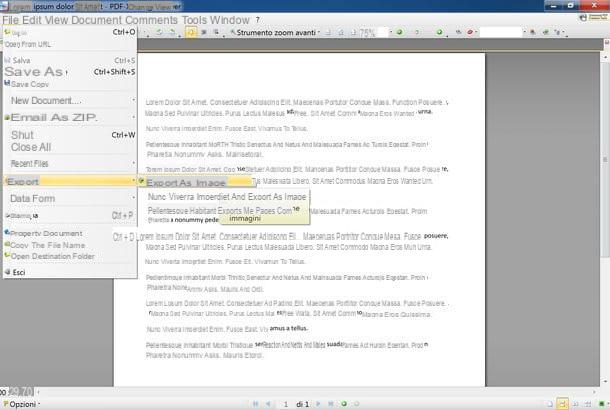
Se vuoi convertire le pagine di un documento PDF in una serie di immagini JPG, puoi rivolgerti tranquillamente a PDF-XChange Viewer, un software gratuito per la visualizzazione dei PDF che funziona senza richiedere noiose procedure d’installazione. Per scaricarlo sul tuo PC, collegati al suo sito Internet ufficiale, apponi il segno di spunta accanto alla voce Portable version (ZIP) situata nella barra laterale di destra e fai click sul pulsante Download now.
A download completato apri, facendo doppio click su di esso, l’archivio zip appena scaricato, estraine il contenuto in una cartella di tua scelta e avvia l’eseguibile PDFXCview.exe. Apri quindi il PDF da trasformare in JPG nel programma e recati nel menu File > Esporta > Esporta come immagine.
Nella finestra che si apre, imposta la voce JPEG – Joint Graphic Experts Group dal menu a tendina Tipo immagine e clicca sul bottone Esporta per avviare la conversione delle pagine del documento. Se vuoi, puoi anche convertire solo la pagina corrente del PDFo un intervallo di pagine specifico del documento (selezionando una delle opzioni elencate alto a sinistra) e scegliere la cartella in cui salvare le immagini di output (cliccando sul pulsante Sfoglia).
Nitro Reader (Windows)
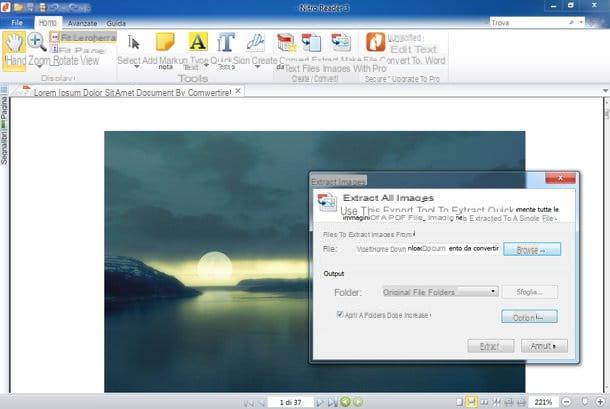
Se non vuoi convertire file da PDF a JPG in maniera integrale, ossia esportando ciascuna pagina sotto forma di immagine, ma vuoi semplicemente estrapolare le foto che si trovano all’interno dei documenti, rivolgiti a Nitro Reader. Come forse già saprai, si tratta di un eccellente lettore di PDF gratuito che si contraddistingue per le numerose opzioni di editing presenti al suo interno. Fra queste, per l’appunto, c’è anche quella che consente di prelevare le immagini contenute nei file PDF.
Per scaricare il programma sul tuo PC, collegati al suo sito Internet ufficiale, compila il modulo che ti viene proposto con i tuoi dati personali (puoi usare tranquillamente un indirizzo email temporaneo) e clicca sul pulsante Scarica Reader.
Nella pagina che si apre, chiudi il riquadro che ti invita a iscriverti alla newsletter di Nitro e clicca sul pulsante Download Nitro Reader (32 Bit) se utilizzi un sistema a 32 bit oppure Download Nitro Reader (64 Bit) se utilizzi un sistema a 64 bit per avviare il download del software.
A download completato apri, facendo doppio click su di esso, il file appena scaricato (es. nitro_pdf_reader_64_dlm.exe) e attendi che vengano scaricati da Internet tutti i file necessari al funzionamento di Nitro Reader (sono circa 30MB di dati). Accetta quindi le condizioni di utilizzo del programma, mettendo il segno di spunta accanto alla voce Accetto i termini del contratto di licenza e clicca sul pulsante Configurazione.
A questo punto, togli il segno di spunta dalle voci relative all’installazione del plugin Nitro per Internet Explorer e Firefox e all’impostazione di Nitro Reader come lettore PDF predefinito sul PC e termina il processo d’installazione del programma facendo click prima su Installa e poi su Sì e Fine.
Adesso, apri il PDF dal quale vuoi estrapolare le immagini in Nitro Reader e clicca sul pulsante Estrai immagini presente nella barra degli strumenti dell’applicazione. Clicca quindi sul pulsante Opzioni, seleziona la voce JPG nei due menu a tendina disponibili nella finestra che si apre e clicca prima su OK e poi su Estrai per completare l’operazione.
Anteprima (Mac)
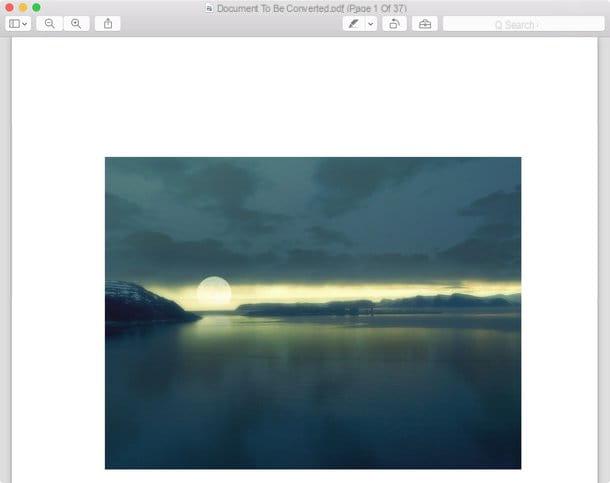
Utilizzi un Mac? Allora se vuoi convertire file da PDF a JPG puoi utilizzare l’applicazione Anteprima inclusa “di serie” in OS X. Tutto quello che devi fare è aprire il documento di origine e portarti sulla pagina da convertire in foto.
Seleziona quindi la voce Esporta dal menu File, imposta l’opzione JPEG dal menu a tendina Formato (nella finestra che si apre) e completa il salvataggio scegliendo una cartella di tua preferenza.
PDF Toolkit+ (Mac)
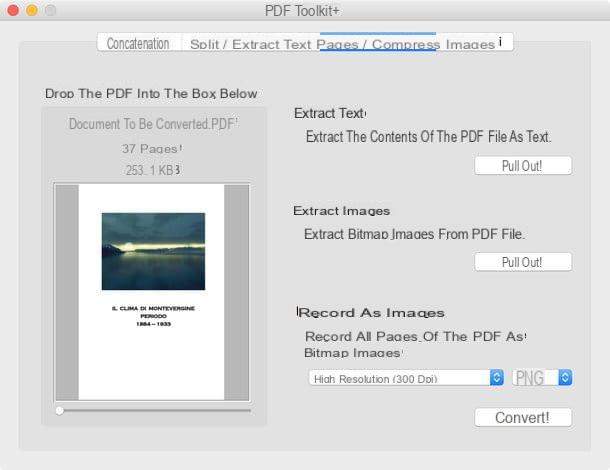
Se hai bisogno di convertire più pagine in serie o di estrapolare le immagini dai PDF, rivolgiti invece a PDF Toolkit+, un’ottima applicazione disponibile sul Mac App Store a 1,99 euro. Utilizzarla è davvero un gioco da ragazzi.
Tutto quello che devi fare è selezionare la scheda Testo/Immagini dalla finestra principale del programma, trascinare il PDF da convertire in quest’ultima e scegliere se estrarre immagini o registrare come immagini le pagine del documento cliccando sugli appositi pulsanti.
SmallPDF (Online)
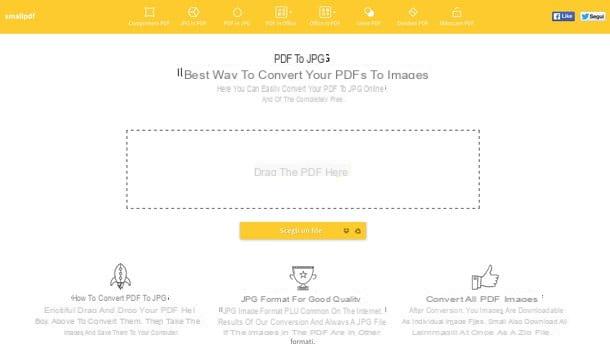
Se devi convertire dei documenti da PDF a JPG e non vuoi installare nuovi programmi sul tuo PC, prova SmallPDF. Si tratta di un servizio online completamente gratuito che permette di convertire e modificare i file PDF velocemente. Non richiede registrazioni, funziona con tutti i browser (senza richiedere plugin aggiuntivi) e non presenta limiti di upload.
Per scoprire come funziona, collegati alla sua pagina iniziale e trascina il PDF da trasformare in JPG nella finestra del browser. Dopodiché scegli se estrarre le immagini dal documento o se convertire le pagine del file in singoli file JPG cliccando su uno dei due pulsanti che compaiono al centro dello schermo, attendi che la conversione venga portata a termine e scaricare le immagini di output cliccando sul pulsante Scarica come ZIP.
ZamZar (Online)
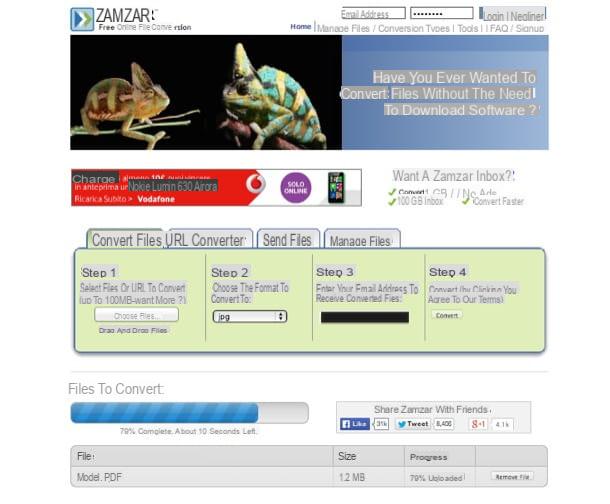
ZamZar è un altro convertitore online – in questo caso “universale”, non dedicato in maniera specifica ai PDF – da tenere sempre nei segnalibri. Non richiede software aggiuntivi e consente di convertire file con una dimensione massima di 100MB. Supporta anche la conversione di più file in batch.
Per utilizzarlo, collegati alla sua pagina iniziale, clicca sul pulsante Choose files e seleziona il PDF da convertire. Successivamente, imposta l’opzione JPG dal menu a tendina Step 2, digita il tuo indirizzo di posta elettronica nel campo Step 3 e clicca su Convert per avviare il processo di trasformazione del file.
Ad operazione completata, riceverai un’email contenente il link per scaricare il risultato della conversione. Collegati a quest’ultimo e clicca sul pulsante Download now collocato accanto al nome di ciascun file JPG per scaricare le immagini sul tuo computer.
Nota: sia SmallPDF che ZamZar tutelano la privacy degli utenti cancellando automaticamente, nell’arco di poche ore, tutti i file che vengono caricati sui loro server.
Da PDF a JPG

























